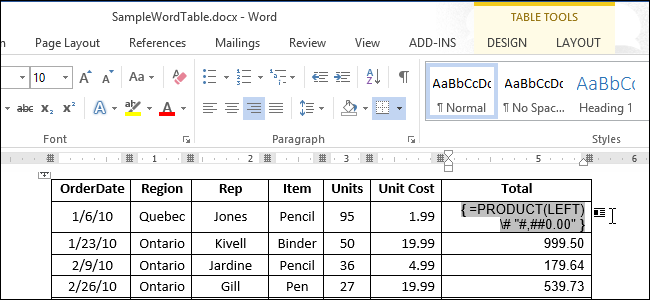
Если вы работаете в Word, и вам нужно просуммировать значения в таблице, вы можете не вводить данные в Excel, чтобы потом скопировать и вставить их в Word. Word способен выполнять такие простые вычисления, как сложение, умножение или округление.
Примечание: Когда вы добавляете новые строки или столбцы со значениями в таблицу Word, формулы не будут обновляться автоматически. Чтобы обновить формулу, кликните по ней правой кнопкой мыши и выберите Update Field (Обновить поле) из выпадающего меню.
Чтобы ввести формулу в ячейку таблицы, установите курсор в ячейке и откройте вкладку Layout (Макет) в группе вкладок Table Tools (Работа с таблицами).
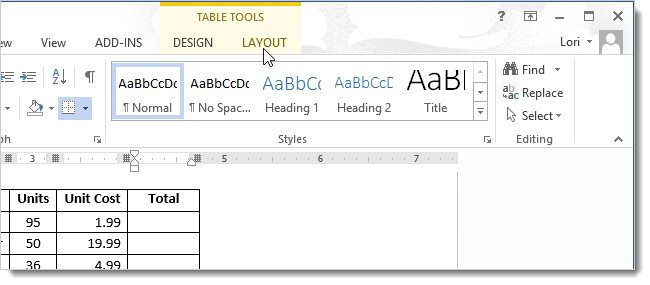
На вкладке Layout (Макет) в разделе Data (Данные) кликните по Formula (Формула).
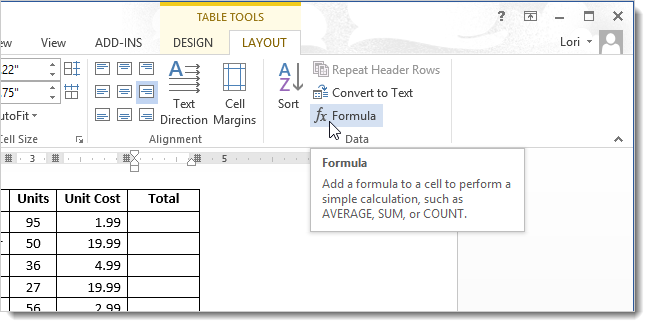
В нашем примере мы умножим Units (Количество единиц) на Unit cost (Стоимость единицы), а затем выведем итог в колонку Total (Итого). Чтобы перемножить два числа из ячеек слева от текущей, введите следующий текст в поле ввода Formula (Формула):
=PRODUCT(LEFT)
Выберите нужный вариант из выпадающего списка Number format (Формат числа), чтобы уточнить вид результата вычисления.
Примечание: Более подробную информацию по доступным формулам и их использовании вы найдёте на сайте Microsoft office.
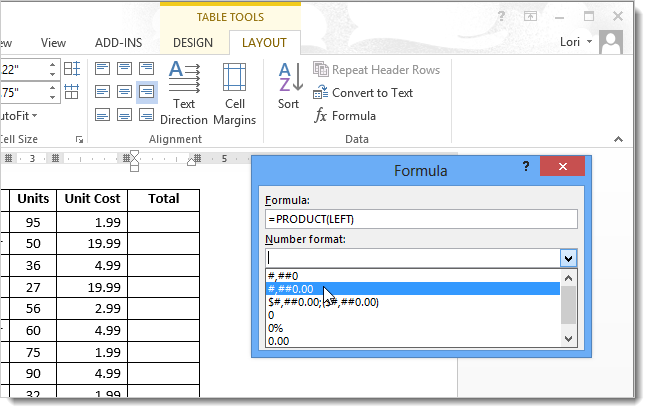
Нажмите ОК, чтобы подтвердить настройки и закрепить формулу за ячейкой.
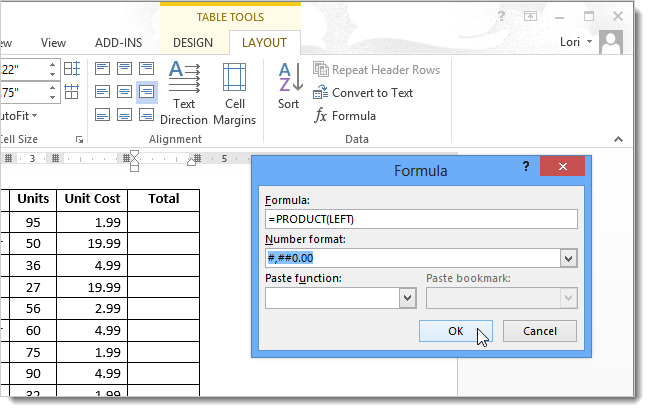
С этого момента результат вычисления отображается в ячейке.
Примечание: Если вы кликните правой кнопкой мыши по ячейке, содержащей формулу и в выпадающем меню выберете Toggle Field Codes (Коды/значения полей), то увидите закрепленную за ней формулу, как это показано на первой картинке данной статьи. Кликните правой кнопкой мыши и еще раз выберите Toggle Field Codes (Коды/значения полей), чтобы опять отобразить произведение.
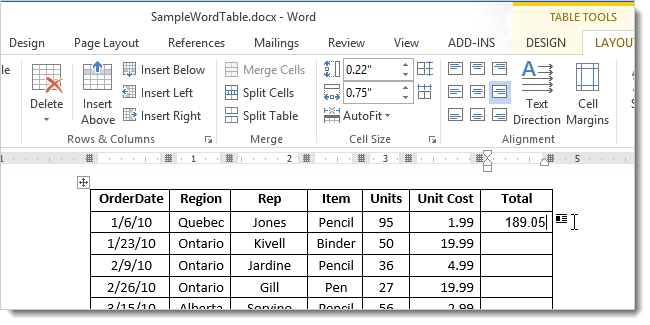
Мы проделали те же самые действия, чтобы перемножить Units (Количество единиц) и Unit Cost (Стоимость единицы) в каждой следующей строке.
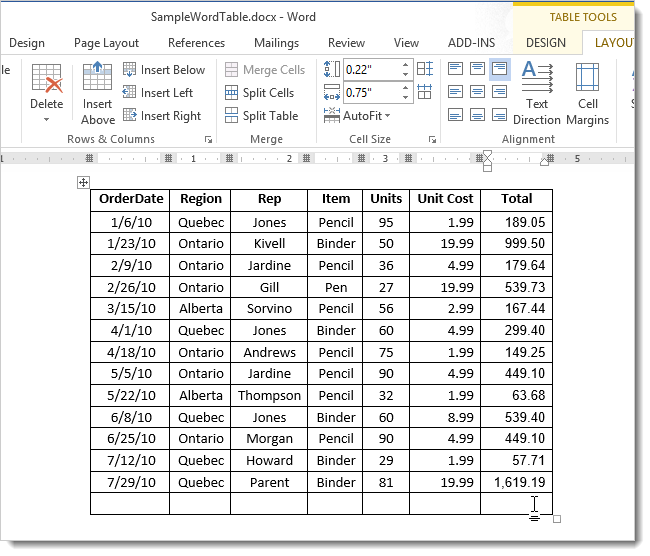
Теперь убедитесь, что внизу таблички есть дополнительная строчка для того, чтобы просуммировать все цены. Поставьте курсор в пустую ячейку внизу столбца Total (Итого). Чтобы вывести диалоговое окно Formula (Формула), кликните по Formula (Формула) в разделе Data (Данные) на вкладке Layout (Макет). Введите следующую формулу в диалоговом окне Formula (Формула). Скорее всего, формулой по умолчанию будет «=SUM(ABOVE)«.
Выберите подходящий числовой формат и нажмите ОК.
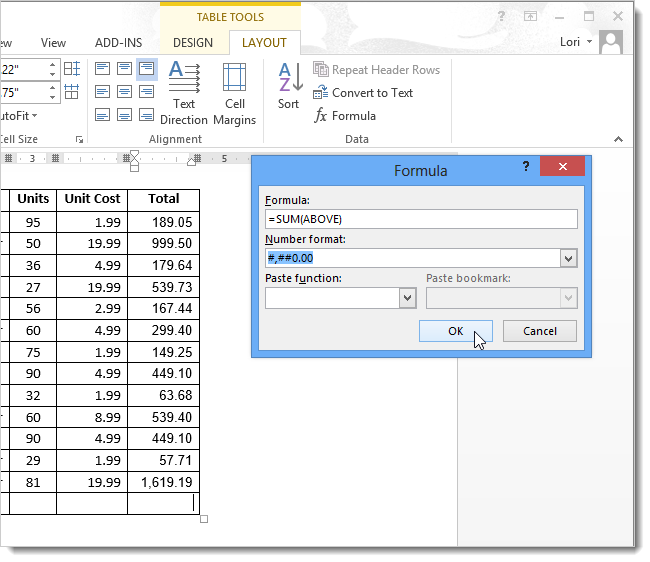
Теперь в этой ячейке отображается итоговая сумма всей колонки Total (Итог).
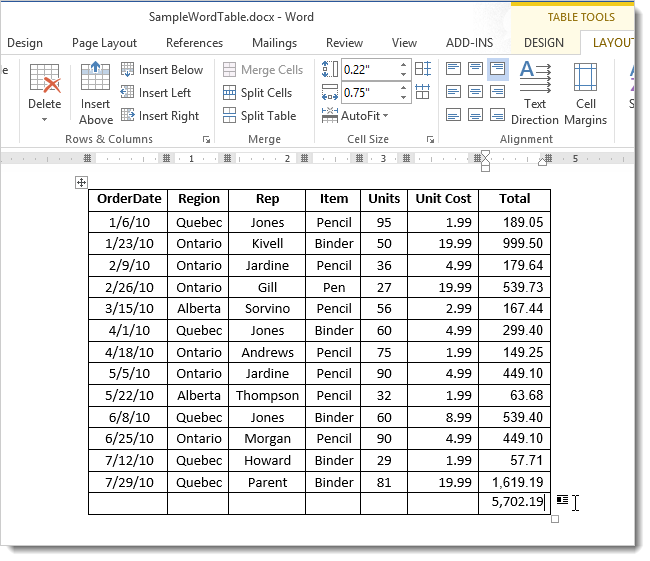
Урок подготовлен для Вас командой сайта office-guru.ru
Источник: http://www.howtogeek.com/165464/how-to-total-rows-and-columns-in-a-word-2013-table/
Перевел: Антон Андронов
Правила перепечатки
Еще больше уроков по Microsoft Word















